PS如何为选区添加滤镜效果?
来源:网络收集 点击: 时间:2024-08-02【导读】:
如果应用PS给选区添加滤镜效果,就要先建立选区,然后再添加滤镜,具体方法请看下面的操作。品牌型号:联想Z470系统版本:Windows7旗舰版软件版本:PhotoshopCS6方法/步骤1/5分步阅读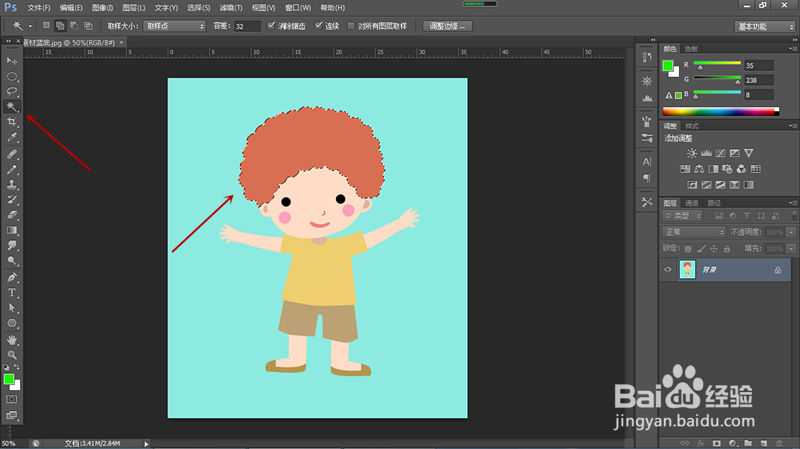 2/5
2/5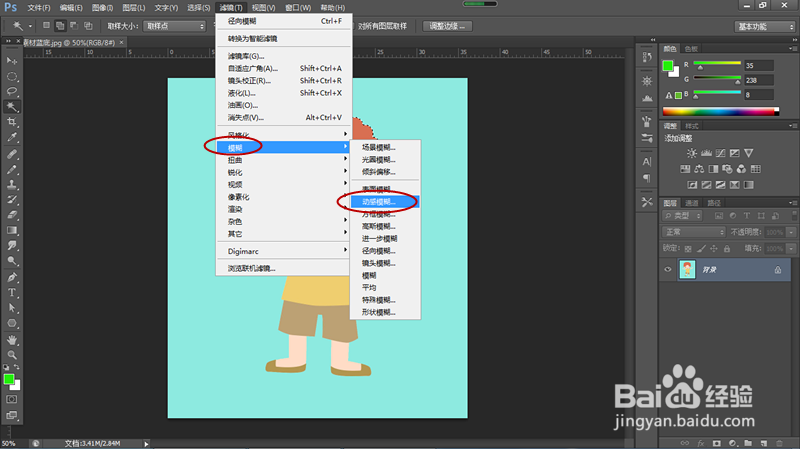 3/5
3/5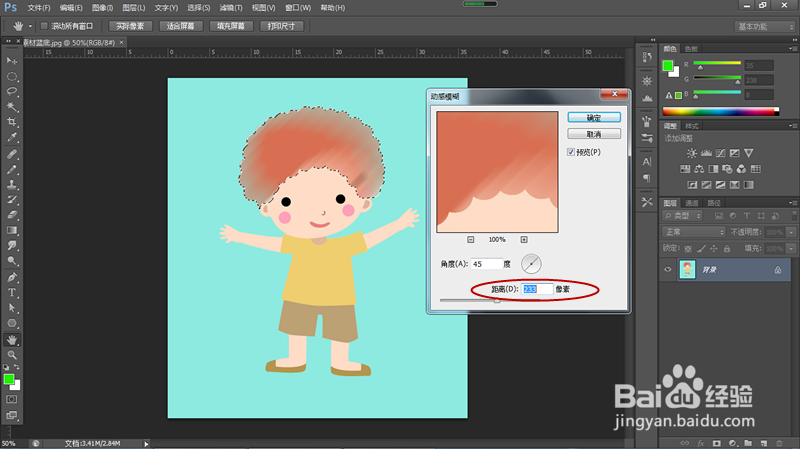 4/5
4/5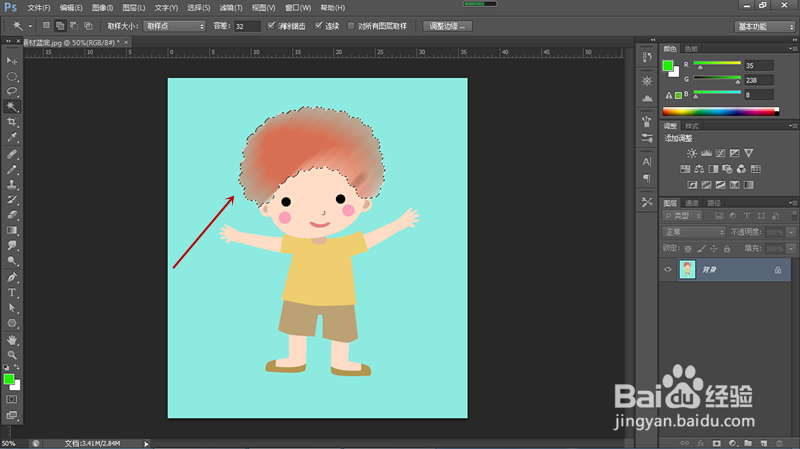 5/5
5/5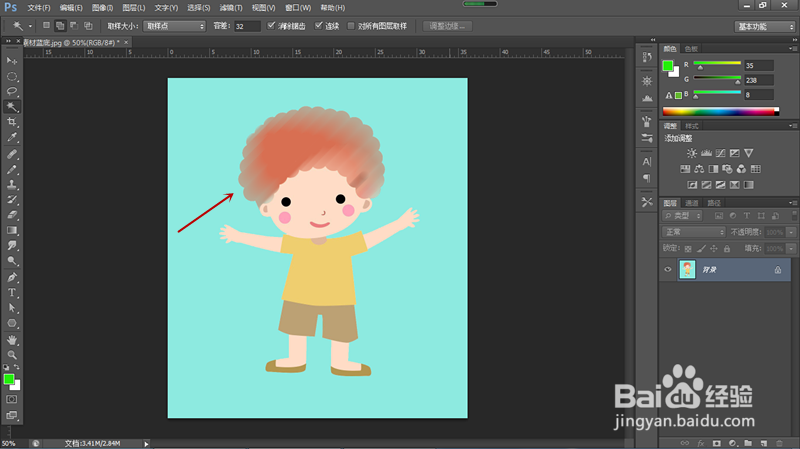 注意事项
注意事项
打开卡通素材图片,将卡通人物头发建立选区,本例使用了魔术棒工具直接建立。
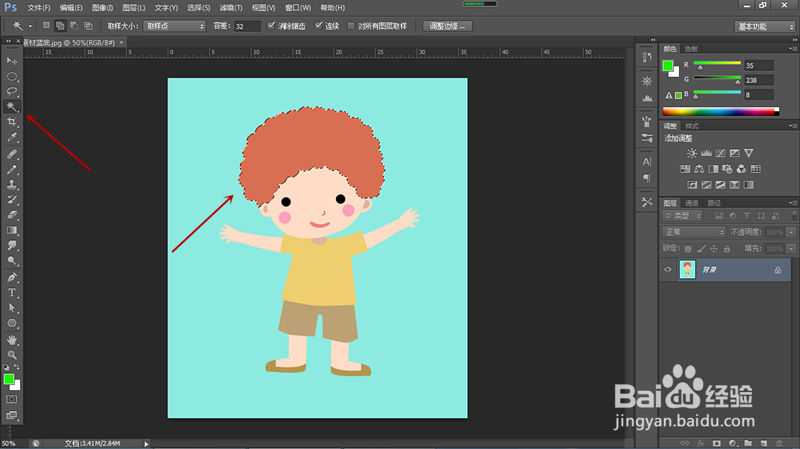 2/5
2/5点击工具栏“滤镜”按钮,弹出菜单后选择“模糊”子菜单中的“动感模糊”命令。
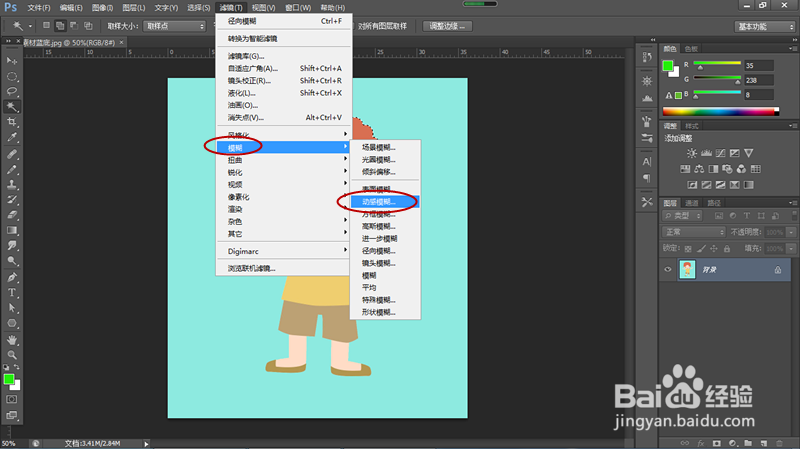 3/5
3/5弹出动感模糊对话框,将“距离”设置为233,角度不变,点击确定按钮关闭对话框。
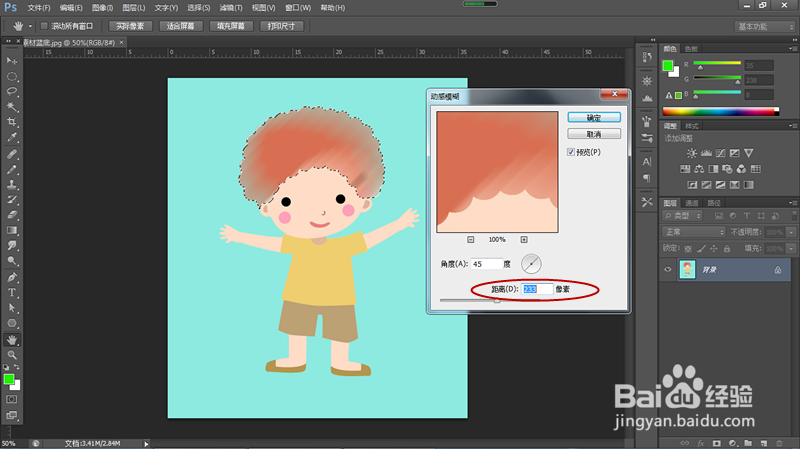 4/5
4/5可以看到,关闭对话框后,操作只对图像中的头发选区添加了动感模糊滤镜。
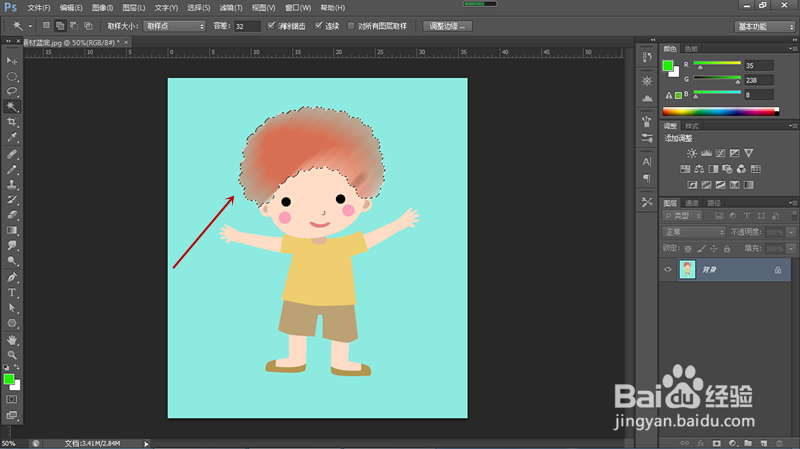 5/5
5/5Ctrl+D将选区取消,最后得到的动感模糊效果如下图。
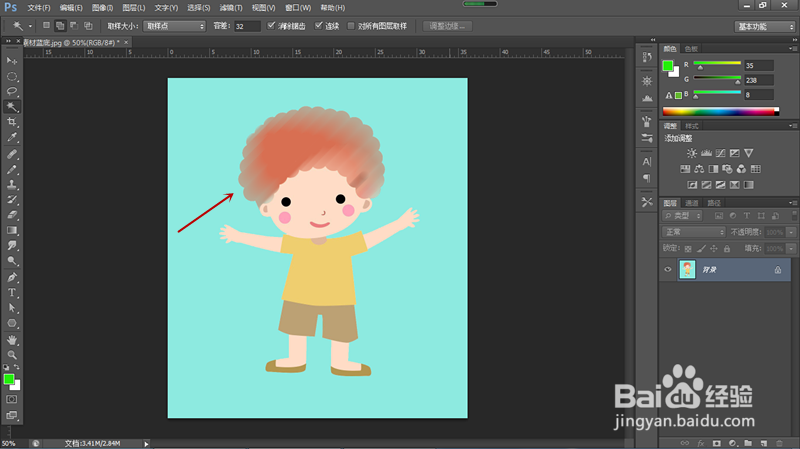 注意事项
注意事项在PS的使用过程中,如果图像中存在选区,滤镜效果只应用在选区之内。
PS版权声明:
1、本文系转载,版权归原作者所有,旨在传递信息,不代表看本站的观点和立场。
2、本站仅提供信息发布平台,不承担相关法律责任。
3、若侵犯您的版权或隐私,请联系本站管理员删除。
4、文章链接:http://www.1haoku.cn/art_1051800.html
上一篇:骑马与砍杀2支线任务训练部队怎么完成
下一篇:微信上如何把别人拉到一个群里
 订阅
订阅